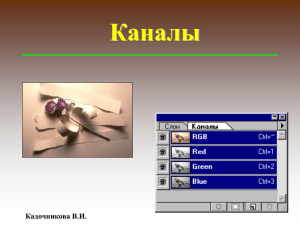Adobe Photoshop
advertisement

Кадочникова В.И. Вид окна AP Строка заголовка Управляющее меню Палитры диалоговые окна настройки инструментов Панель инструментов Рабочая область область рисунка Кадочникова В.И. Строка состояния Выбор текущих цветов Основной цвет цвет линий Установка цветов по умолчанию: черный - для линий, белый - для фона. Кадочникова В.И. Переключение основного и фонового цветов. Фоновый цвет Выбор текущих цветов в палитре Color Picker 4. Щелчом Щелчок <л.кл.> вызов палитры для изменения основного цвета <л.кл.> подтвердите выбор. 1. Включите переключатель цветового оттенка. Щелчок <л.кл.> вызов палитры для изменения фонового цвета 3. Щелчком <л.кл.> выберите цвет. Кадочникова В.И. 2. Установите маркеры на спектральной полосе на близкий к нужному цвет. Выбор текущих цветов в палитре Color Picker Белый цвет: R: 255 G: 255 B: 255 Черный цвет: R: 0 G: 0 B: 0 Кадочникова В.И. Можно задать цвета точно, зная значения составляющих R, G, B и поочередно введя их с клавиатуры. Выбор текущих цветов в палитре Каталог 1. Вызов палитры на экран: [Окно] [Показать каталог] 2. Выбор цвета линий щелчком <л.кл.> Кадочникова В.И. 3. Выбор цвета фона <Alt> + <л.кл.> Выбор текущих цветов в палитре Цвета 1. Вызов палитры на экран: [Окно] [Показать Цвета] 3. Активный цвет в двойной рамке. 2. Выбор редактируемого цвета щелчком <л.кл.> по его значку. 5.Точная настройка цвета с помощью движков. 4. Грубый выбор цвета в цветовой полосе щелчком <л.кл.> Кадочникова В.И. Изменение цвета фона 1. Вызов окна на экран: Правка, Залить... 2. Задание характеристик заливки Кадочникова В.И. Инструменты рисования Аэрограф Кисть Карандаш Ластик Линия Кадочникова В.И. Настройка кисти 1. Выберите л.кл. инструмент: 2. В панели свойств кисти выберите режим Норма, Непрозрачность (мутность) 100 %, Мокрые края (влажное лезвие)… 3. Откройте список Кисть, выберите вид и размер инструмента. 4. Нарисуйте кривую перемещением мыши при нажатой л.кл. Кадочникова В.И. Сдвиг Инструменты выделения области правильной геометрической формы Выделение Строка Выделение Колонка Обрезание Прямоугольное выделение Кадочникова В.И. Эллиптическое выделение Настройка и построение выделения 1. Выберите <л.кл.> инструмент: 2. В панели свойств для выделения выберите величину скругления углов Перо: 0 пикс., Стиль: Нормальный…, слева в группе кнопок ,изменяющих наложение выделений, включите левую кнопку Новый слой выделения 4. Постройте выделяющую область, протащив мышь по диагонали прямоугольника при нажатой <л.кл.> Кадочникова В.И. Построение сложных областей выделения Новое выделение Добавить в выделение Пересечь с выделением Вычесть из выделения Снятие выделения - щелчок л.кл. по свободному полю в режиме выделения. Кадочникова В.И. Равномерная заливка выделенной области 1. Выделите область. 2. Выберите основной цвет - цвет заливки. 2. Выберите инструмент Заливка 3. В панели свойств задайте параметры Режим: Норма; Непрозрачность (мутность): 100%… 4. Щелкните л.кл. внутри закрашиваемой области. 5. Выйдите в режим выделения и снимите выделение. Кадочникова В.И. Очистка листа до фонового цвета 1. Выберите цвет фона. 2. Выберите л.кл. инструмент: 3 Вызовите контекстное меню щелчком пр.кл. по изображению. Выберите в нем Выделить все 4. Очистите лист, щелкнув Delete 5. Вызовите контекстное меню щелчком пр.кл. по изображению. Выберите в нем команду Убрать выделение Кадочникова В.И.